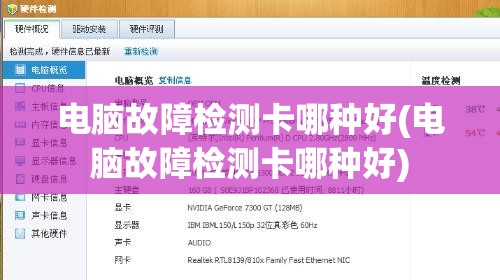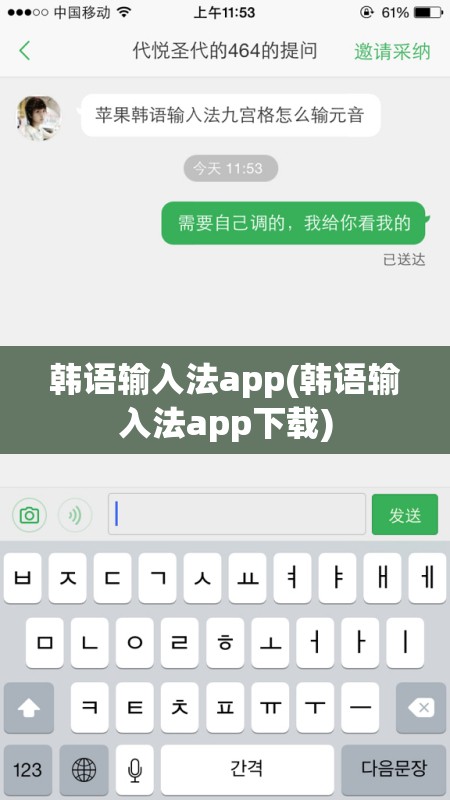【实用教程】Win7电脑设置自动关机的详细步骤,告别熬夜烦恼!
在日常使用电脑的过程中,我们可能会遇到需要让电脑在特定时间自动关机的情况,比如在下载大文件或运行长时间任务时,我们希望电脑在任务完成后自动关机,以节省能源或避免熬夜,本文将为您详细介绍如何在Win7系统中设置自动关机,让您轻松告别熬夜烦恼!
使用“任务计划程序”设置自动关机
1、打开“任务计划程序”
按下Win键,输入“任务计划程序”,然后按下Enter键,打开“任务计划程序”窗口。
2、创建基本任务
在“任务计划程序”窗口中,点击右侧的“创建基本任务...”按钮。
3、输入任务名称和描述
在弹出的“创建基本任务向导”中,输入任务名称和描述,自动关机”,然后点击“下一步”。
4、触发器设置
在“触发器”页面,选择“一次性”,然后点击“下一步”。
5、设置任务开始时间
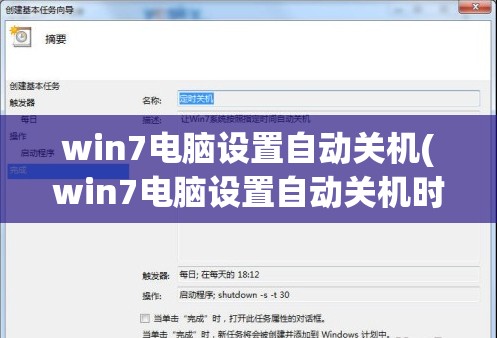
在“开始任务”页面,设置任务开始的具体时间,例如设置为当前时间后的一小时,然后点击“下一步”。
6、操作设置
在“操作”页面,选择“启动程序”,然后点击“下一步”。
7、指定程序或脚本
在“程序或脚本”文本框中,输入“shutdown.exe”,然后点击“下一步”。
8、添加参数
在“添加参数”文本框中,输入“-s -t 3600”,-s”表示关机,“-t 3600”表示延迟3600秒(即1小时)后执行关机操作,然后点击“下一步”。
9、完成创建
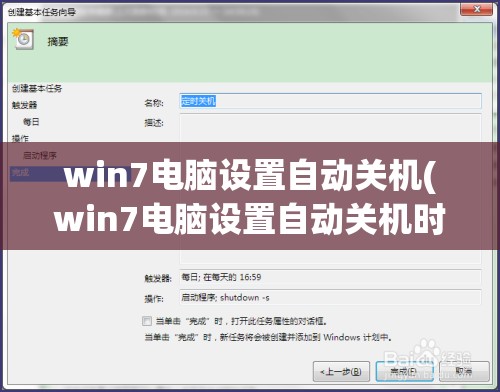
在“页面,确认设置无误后,点击“完成”按钮。
使用“运行”对话框设置自动关机
1、打开“运行”对话框
按下Win键+R键,打开“运行”对话框。
2、输入关机命令
在“打开”文本框中,输入以下命令:
shutdown -s -t 3600
“-s”表示关机,“-t 3600”表示延迟3600秒(即1小时)后执行关机操作。
3、执行关机命令
点击“确定”按钮,电脑将在指定时间后自动关机。
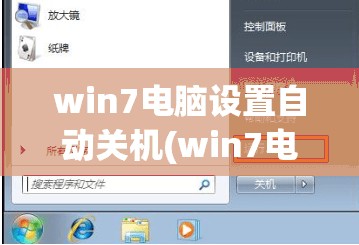
取消自动关机
如果您想要取消已设置的自动关机,可以使用以下方法:
1、使用“任务计划程序”取消自动关机
打开“任务计划程序”,找到已创建的自动关机任务,右键点击,选择“禁用”或“删除”。
2、使用“运行”对话框取消自动关机
按下Win键+R键,打开“运行”对话框,输入以下命令:
shutdown -a
然后点击“确定”按钮,即可取消已设置的自动关机。
通过以上方法,您可以轻松设置Win7电脑的自动关机功能,让您的生活和工作更加便捷,希望本文对您有所帮助!